在使用电脑时,都会出现一些小问题,win10停止服务报错误1061是什么造成的呢,这是在启用共享访问的时候才会出现提示错误1061的,那win10错误1061怎么解决呢,下面小编教大家解决win10错误1061的方法。
win10错误1061解决方法如下:
1、使用快捷键“win+R”打开运行,输入“regedit”命令后回车。
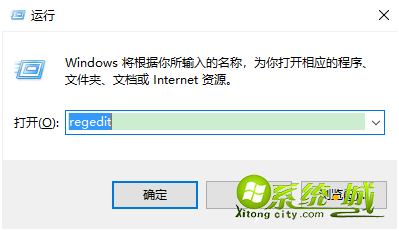
2、依次展开注册表菜单:
(HKEY_LoCAL_MACHinE—sYsTEM—CurrentControlset—services—sharedAccess)。

3、单击sharedAccess找到右侧列表中“start”并双击打开。
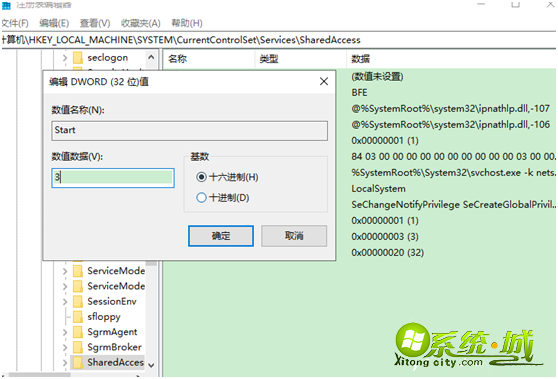
4、将此表数值修改为“00000004”点击确定保存即可。
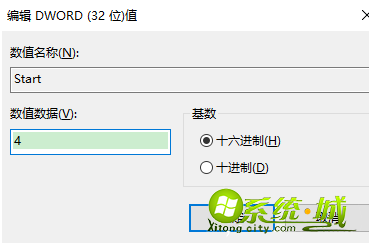
以上就是win10错误1061的解决方法,有需要的可以按上面步骤来操作。


 当前位置:
当前位置: